电脑升级为Win7系统教程(简易步骤让您顺利升级)
随着科技的快速发展,操作系统也不断更新换代。如今,许多人想将自己的电脑从旧版系统升级到更流行且稳定的Windows7系统,以获得更好的使用体验。本文将为您提供一份简易的Win7系统升级教程,帮助您顺利完成升级过程。

备份重要数据——保证数据安全
在开始升级之前,首先要备份您电脑上的重要数据,以免在升级过程中出现意外情况导致数据丢失。您可以将重要文件、照片和视频复制到外部存储设备或云存储空间中。
检查电脑硬件要求——确保兼容性
在升级之前,请确保您的电脑硬件符合Windows7系统的最低要求。例如,您的电脑应具备足够的内存、处理器速度和硬盘空间。您可以在微软官方网站上查找关于Windows7系统硬件要求的详细信息。
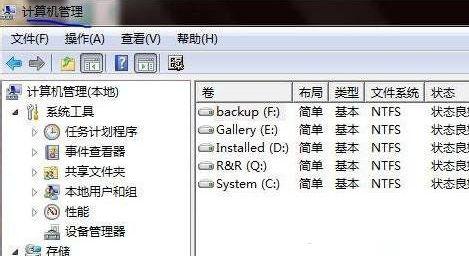
获取Windows7系统安装媒体——选择适合的版本
在升级之前,您需要准备一个Windows7系统的安装媒体。您可以选择购买官方授权的安装光盘或USB驱动器,或者从微软官方网站下载Windows7镜像文件并创建启动盘。请确保选择与您电脑对应的版本和位数。
运行Windows7升级顾问——检测问题与解决方案
为了确保顺利升级,您可以在旧版系统上运行Windows7升级顾问工具,它能够检测您电脑上的硬件和软件是否兼容Windows7,并提供相应的解决方案。如果有不兼容的程序,您需要考虑更新或卸载它们。
关闭防病毒软件和防火墙——避免干扰安装
在升级过程中,防病毒软件和防火墙可能会干扰安装过程。为了避免出现问题,建议您在开始安装前先关闭这些软件。升级完成后,记得重新开启它们,并及时更新病毒库以保证电脑安全。

插入Windows7安装媒体——启动安装程序
将准备好的Windows7安装光盘或USB驱动器插入电脑,然后重新启动电脑。在启动过程中,按照屏幕上的提示按键进入BIOS设置,并将启动顺序设置为从光盘或USB驱动器启动。保存设置后,电脑将从安装媒体启动。
选择语言和区域设置——个性化配置
在安装程序启动后,您需要选择适合您的语言和区域设置,以便个性化配置您的Windows7系统。请根据提示逐步完成选择,并点击下一步。
接受许可协议——同意安装条款
在继续安装之前,您需要阅读并接受Windows7系统的许可协议。请认真阅读协议内容,并点击“我接受”或“同意”按钮。
选择安装类型——升级或全新安装
在安装过程中,您可以选择升级旧版系统,保留现有文件和设置,或者进行全新安装。如果您希望保留个人文件和设置,请选择升级;如果您希望完全清空电脑并进行全新安装,请选择自定义安装。
等待安装完成——耐心等待
安装过程可能需要一些时间,请耐心等待。在此期间,电脑可能会多次重启,系统文件将被复制和配置。请不要中途断电或强行关机,以免影响安装过程和系统完整性。
设置用户名和密码——创建用户账户
当Windows7系统安装完成后,您需要设置一个用户名和密码。这将成为您登录系统时的凭证。请创建一个安全且容易记住的用户名和密码,并确保妥善保管。
更新系统和驱动——保持最新
安装完成后,打开Windows7系统并连接至网络。系统将自动搜索并下载最新的更新和驱动程序。请耐心等待更新完成,并重启电脑以应用更改。
安装常用软件——恢复工作效率
在升级完成后,您可能需要重新安装一些常用的软件程序,如浏览器、办公套件、媒体播放器等。请根据个人需求进行安装,并确保从官方网站下载软件以避免安全风险。
恢复数据备份——还原个人文件
在升级后,您可以将之前备份的个人文件、照片和视频复制回电脑中。请使用外部存储设备或云存储空间中的备份文件,将它们粘贴到相应的目录中。
——顺利完成升级
通过本简易的Win7系统升级教程,您已经顺利将电脑从旧版系统升级到了Windows7系统。相信新系统将给您带来更好的使用体验和更高效的工作效率。如果您在升级过程中遇到任何问题,建议您咨询专业人士或参考更详细的教程。祝您使用愉快!
标签: 系统升级教程
相关文章

最新评论